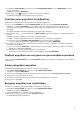Setup Guide
Table Of Contents
- Εισαγωγή
- Χαρακτηριστικά
- Κέντρο ελέγχου της Alienware - Εγκατάσταση
- Εργασία με το Κέντρο ελέγχου της Alienware
- Αρχική σελίδα
- Δημιουργία θέματος
- Εφαρμογή θέματος σε παιχνίδια
- Εφαρμογή θέματος συστήματος
- Αλλαγή θέματος του συστήματος
- Προσθήκη νέων παιχνιδιών στη βιβλιοθήκη
- Προβολή παιχνιδιών που παίχτηκαν και εγκαταστάθηκαν πρόσφατα
- Δημιουργία προφίλ για ένα παιχνίδι ή για τον υπολογιστή σας
- Αλλαγή προφίλ για ένα παιχνίδι ή για τον υπολογιστή σας
- Βιβλιοθήκη
- FX
- Fusion
- Αρχική σελίδα
- Προσαρμογή ρυθμίσεων διεπαφής χρήστη
- Λήψη βοήθειας και επικοινωνία με την Alienware
Προσαρμογή ρυθμίσεων διεπαφής χρήστη
Μπορείτε να προσαρμόσετε τη διεπαφή χρήστη του Κέντρου ελέγχου της Alienware ώστε να εμφανίζεται με διαφορετικά χρώματα
και εφέ.
Ακολουθήστε τα παρακάτω βήματα για να προσαρμόσετε τη διεπαφή χρήστη του Κέντρου ελέγχου της Alienware:
1. Επιλέξτε μία από τις εξής λειτουργίες:
● Σκούρο: Για να προβάλετε τη διεπαφή χρήστη στη σκουρόχρωμη λειτουργία.
● Ανοιχτό: Για να προβάλετε τη διεπαφή χρήστη στην ανοιχτόχρωμη λειτουργία.
2. Κάντε κλικ στην επιλογή
στο επάνω μέρος του Κέντρου ελέγχου της Alienware.
Εμφανίζεται ένα αναδυόμενο μενού.
3. Στην ενότητα Ρυθμίσεις διεπαφής, επιλέξτε το χρώμα επισήμανσης και το εφέ της διεπαφής χρήστη.
4. Στην ενότητα Χρώμα επισήμανσης διεπαφής χρήστη, επιλέξτε ένα από τα εξής:
● Αυτόματη διαχείριση: Το χρώμα της διεπαφής χρήστη εμφανίζεται σύμφωνα με το ενεργό θέμα του συστήματος.
● Σταθερό: Επιλέξτε ένα σταθερό χρώμα στο οποίο θέλετε να εμφανίζεται η διεπαφή χρήστη.
5. Στην ενότητα Εφέ σωματιδίων, μπορείτε να επιλέξετε ένα από τα εξής εφέ:
● Σβηστό
● Κυματομορφή
● Καπνός
● Γαλαξίας
16